1、 点击右下角的输入法图标,如图所示
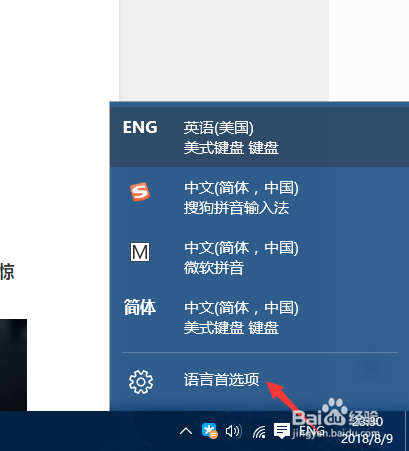
2、 在弹出的【区域和语言】中点击【语言】下中文输入法,如图所示

3、 弹出的菜单中,点击如图所示的【选项】
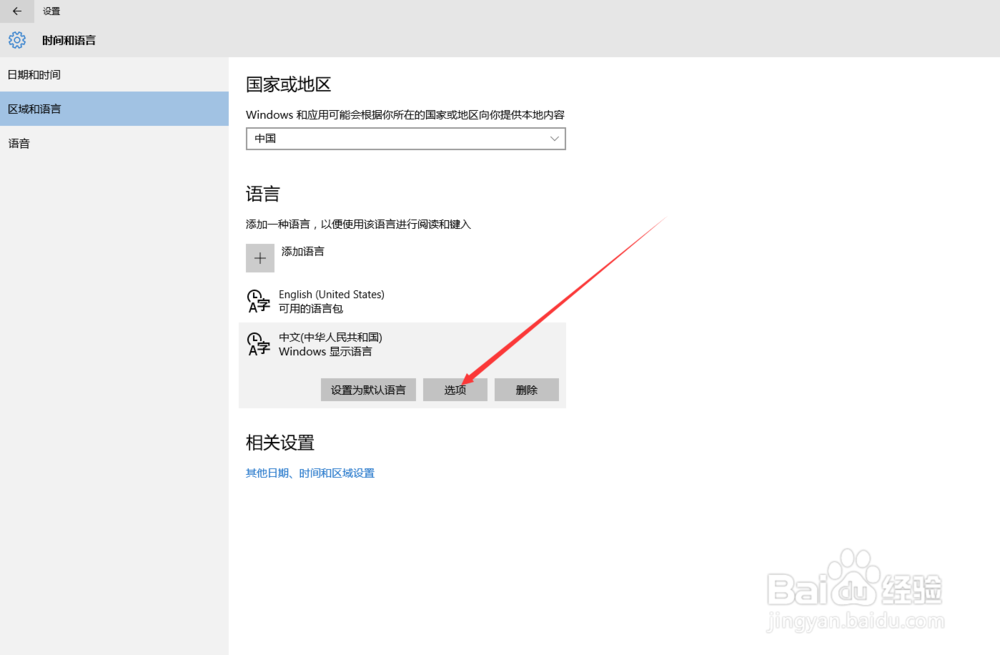
4、 在跳转的界面下找到【键盘】->选择多余的中文输入法,点击【删除】按钮

5、 使用和步骤4相同的方法,输出多余的输入法

6、 步骤5后,点击右下角的中文输入法的图标,弹出的剩余的中文输入法和英文输入法如图所示。结合键盘的shift或者windows+空格键,进行中英文切换。

7、如果您觉得有用,记得在下方点击投票、点衙吧拊路赞、关注、留言,小编会定期奉上更多的惊喜哦,您的支持才是小编继续努力的动力,么么哒。

